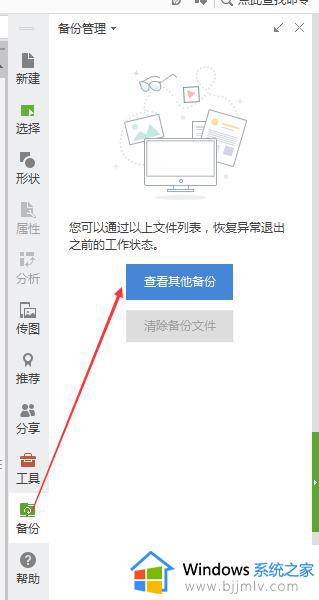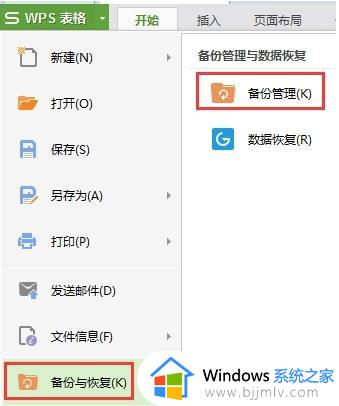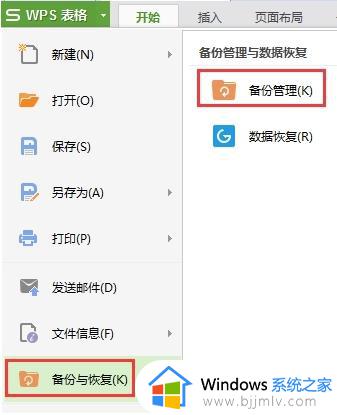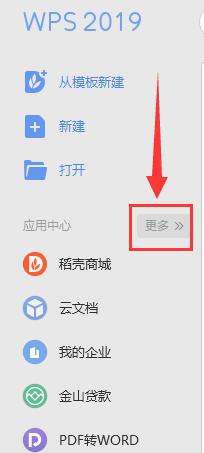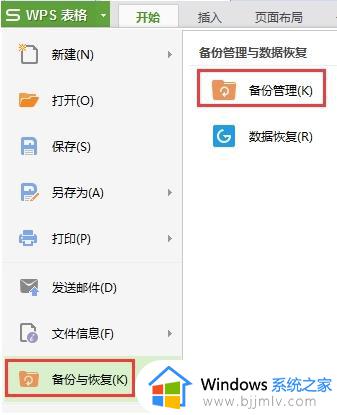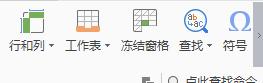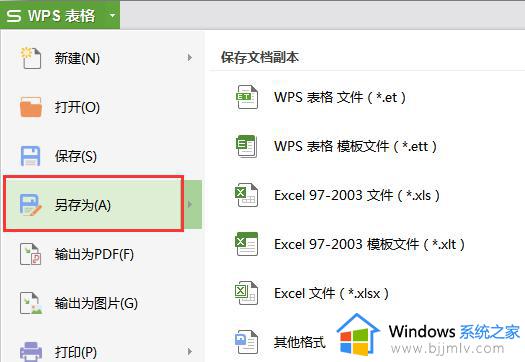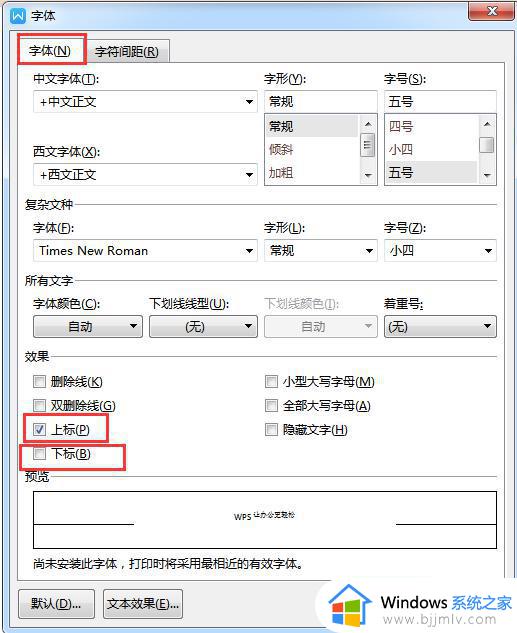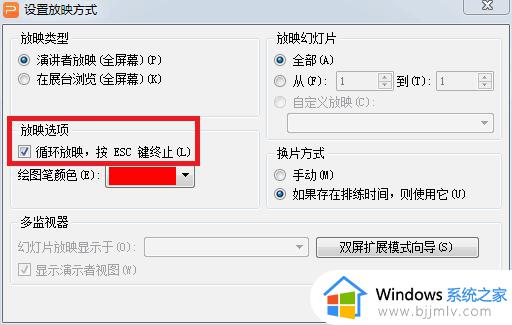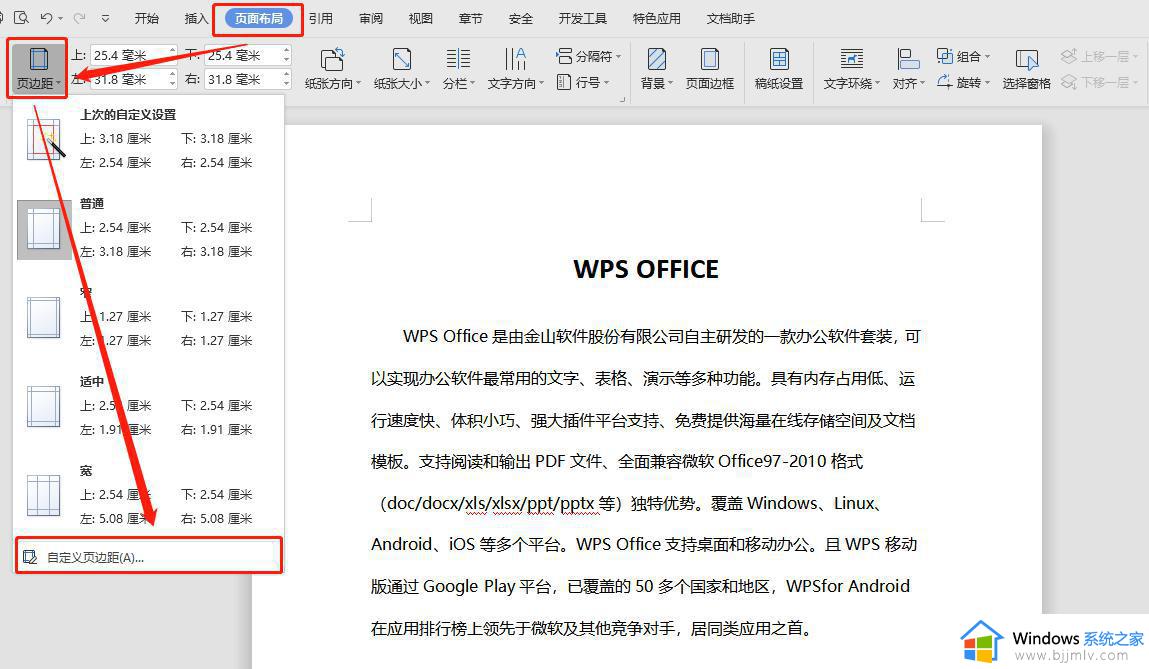wps制表完成未保存怎么恢复 wps制表未保存如何恢复数据
更新时间:2023-09-23 12:21:35作者:bjjmlv
wps制表完成未保存怎么恢复,在我们使用WPS制表软件的过程中,经常会遇到一种情况:我们正在制作一个重要的制表文档,却因为突发情况导致未来得及保存,造成数据的丢失,面对这种情况,该如何恢复WPS制表未保存的数据呢?不用担心,WPS制表软件提供了一种有效的数据恢复方法,让我们能够轻松找回未保存的数据。接下来,我们将详细介绍如何恢复WPS制表未保存的数据,让您能够更加放心地使用这款强大的制表软件。

文件误操作并保存了怎么办
WPS有自动备份功能,文件如果有用WPS编辑过,建议第一时间查看WPS的备份管理,看是否能找到误操作之前的文件备份
具体路径:打开WPS,点击WPS程序的左上角的WPS图标-备份与恢复-备份管理,弹框中点击“查看其他备份”,在打开的文件夹中找找同名文件
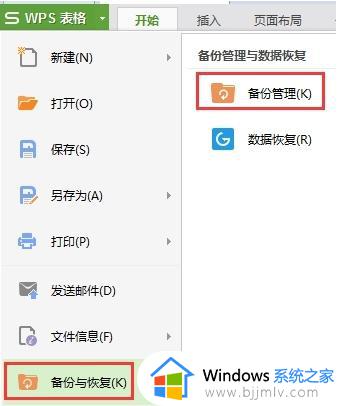
以上是关于如何恢复未保存的wps制表的全部内容,如果您还有不清楚的地方,可以参考以上步骤进行操作,希望这些步骤能对您有所帮助。